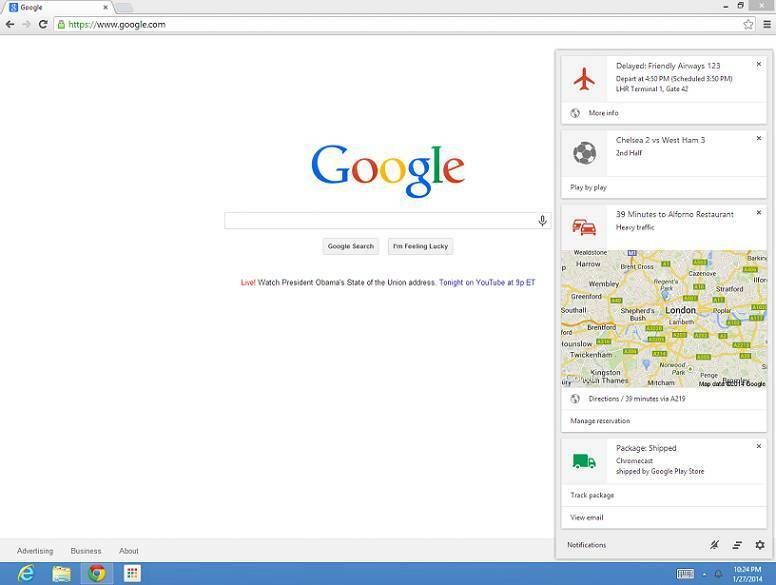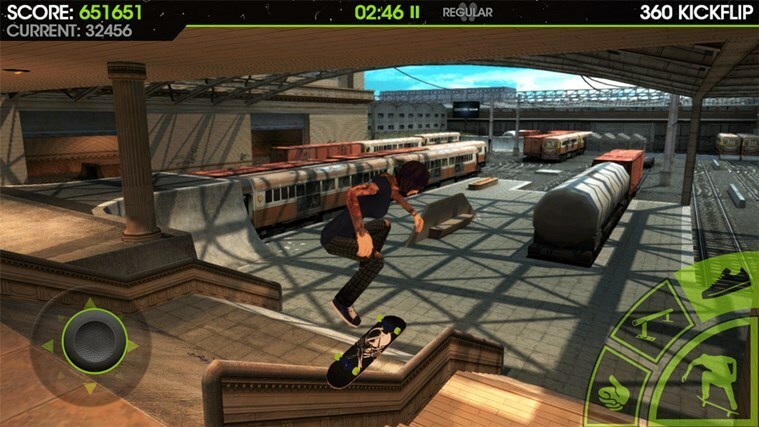- Alcuni utenti hanno segnalato che l'errore Createprocess Failed Code 740 impedisce loro di utilizzare determinate app in Windows 10.
- Per risolvere questo problema, dovresti prima verificare che l'antivirus che stai utilizzando non interferisca con il tuo sistema.
- È inoltre necessario verificare di disporre di privilegi sufficienti ed eseguire l'applicazione desiderata come amministratore.
- Un'altra soluzione è creare un nuovo account amministratore seguendo la nostra guida passo passo di seguito.

Questo software riparerà gli errori comuni del computer, ti proteggerà dalla perdita di file, malware, guasti hardware e ottimizzerà il tuo PC per le massime prestazioni. Risolvi i problemi del PC e rimuovi i virus ora in 3 semplici passaggi:
- Scarica lo strumento di riparazione PC Restoro che viene fornito con tecnologie brevettate (brevetto disponibile Qui).
- Clic Inizia scansione per trovare problemi di Windows che potrebbero causare problemi al PC.
- Clic Ripara tutto per risolvere i problemi che interessano la sicurezza e le prestazioni del tuo computer
- Restoro è stato scaricato da 0 lettori questo mese.
Gli errori del computer sono un evento comune e gli utenti di Windows 10 hanno segnalato CreateProcess non riuscito Codice 740 errore su Windows 10. Quindi cos'è questo errore e come possiamo risolverlo su Windows 10?
Il messaggio di errore Createprocess Failed Code 740 può impedirti di eseguire determinate applicazioni e, a proposito di questo errore, ecco alcuni problemi simili segnalati dagli utenti:
- Impossibile eseguire il file createprocess codice fallito 740 – Questo messaggio può apparire se il tuo antivirus interferisce con il tuo sistema. Disabilita semplicemente il tuo antivirus o reinstallalo e il problema verrà risolto.
- Errore 740 l'operazione richiesta richiede l'elevazione Windows 10 – Questo problema può verificarsi se non si dispone dei privilegi necessari per eseguire determinate applicazioni. Per risolvere il problema, esegui semplicemente l'applicazione come amministratore.
- Createprocess codice non riuscito 740 Windows 10, 8, 7 – Questo problema può verificarsi su qualsiasi versione di Windows, ma dovresti essere in grado di risolverlo utilizzando una delle nostre soluzioni.
- L'installazione non è in grado di eseguire il codice di creazione file non riuscito – In alcuni casi, l'applicazione che stai tentando di eseguire potrebbe non essere compatibile con Windows 10, ma puoi risolverlo utilizzando la modalità di compatibilità.
Come posso correggere l'operazione richiesta richiede un errore di elevazione?
1. Controlla il tuo antivirus

Avere un buon antivirus è importante se vuoi proteggere il tuo PC dalle minacce online, tuttavia, a volte il tuo antivirus può interferire con il tuo sistema e causare vari errori.
A volte il tuo antivirus può interferire con le tue applicazioni e far apparire Createprocess Failed Code 740.
Vuoi verificare se il tuo firewall sta bloccando alcune app? Segui i semplici passaggi da questa guida per scoprirlo.
Per risolvere questo problema, si consiglia di aprire le impostazioni dell'antivirus e disabilitare alcune funzionalità dell'antivirus. Se ciò non aiuta, potresti dover disabilitare l'intero antivirus o in alcuni casi persino rimuovere completamente il tuo antivirus.
Per gli utenti Norton, abbiamo un guida dedicata su come rimuoverlo completamente dal tuo PC. C'è un guida simile anche per gli utenti McAffe.
Se stai utilizzando una soluzione antivirus e desideri rimuoverla completamente dal tuo PC, assicurati di utilizzare uno strumento di rimozione dedicato.
⇒Ottieni IObit Uninstaller Pro
Se la rimozione dell'antivirus risolve il problema, dovresti considerare di passare a una soluzione antivirus diversa. Stai cercando di cambiare il tuo antivirus con uno migliore? Ecco un elenco con le nostre scelte migliori.
2. Esegui l'applicazione desiderata come amministratore
- Trova l'app che ti sta dando CreateProcess non riuscito Codice 740 e clic destro esso.
- Scegliere Esegui come amministratore dal menù.

Non succede nulla quando fai clic su Esegui come amministratore? Non preoccuparti, abbiamo la soluzione giusta per te.
Gli utenti segnalano che questo errore si verifica quando si non hai abbastanza privilegi per eseguire la determinata applicazione su Windows 10.
Se riscontri questo errore sul tuo PC, assicurati di utilizzare un account amministratore su Windows 10.
Inoltre, puoi sempre eseguire l'app desiderata come amministratore per risolvere questo problema. La tua applicazione dovrebbe ora avviarsi senza problemi.
Come puoi vedere, questa è una soluzione semplice, ma l'unico inconveniente è che dovrai ripetere questo processo ogni volta che vuoi eseguire quell'app specifica.
Naturalmente, puoi impostare l'esecuzione permanente di un'applicazione specifica come amministratore seguendo queste istruzioni:
- Individua l'applicazione che ti sta dando CreateProcess non riuscito Codice 740 errore e clic destro esso.
- Scegliere Proprietà dalla lista.
- quando Proprietà si apre la finestra, vai a Compatibilità scheda.
- Assicurati di seleziona Esegui questo programma come amministratore.

- Clic Applicare e ok per salvare le modifiche.
Dopo averlo fatto, l'applicazione impostata verrà sempre eseguita con i privilegi di amministratore e Creaprocesso non riuscito codice 740 errore verrà corretto.
3. Disattiva il controllo dell'account utente
- stampa Tasto Windows + S ed entra Controllo dell'account utente. Selezionare Cambiare le impostazioni di controllo dell'account dalla lista.

- Sposta il cursore fino in fondo e fai clic su ok pulsante.

Controllo dell'account utente è progettato per informarti se stai apportando modifiche al tuo computer che potrebbero richiedere privilegi di amministratore.
Queste modifiche includono l'installazione di nuovo software o la modifica delle impostazioni di sistema.
Alcuni utenti direbbero che la disabilitazione del controllo dell'account utente viene fornita con lieve rischio per la sicurezza perché non riceverai notifiche se stai installando un nuovo software o se stai apportando modifiche relative al sistema.
Una volta disabilitato il controllo dell'account utente, il problema dovrebbe essere risolto e non vedrai più l'errore Createprocess Failed Code 740.
La maggior parte degli utenti non sa cosa fare quando il tasto Windows smette di funzionare. Check-out questa guida ed essere un passo avanti.
4. Esegui l'applicazione in modalità Compatibilità
- Individua l'applicazione che ti dà questo errore, fai clic con il pulsante destro del mouse e scegli Proprietà dal menù.

- Quando il Proprietà si apre la finestra, vai a Compatibilità scheda. Ora controlla Esegui questo programma in modalità compatibilità per e seleziona la versione di Windows desiderata. Clic Applicare e ok per salvare le modifiche.

Esegui una scansione del sistema per scoprire potenziali errori

Scarica Restoro
Strumento di riparazione del PC

Clic Inizia scansione per trovare problemi di Windows.

Clic Ripara tutto per risolvere i problemi con le tecnologie brevettate.
Esegui una scansione del PC con lo strumento di riparazione Restoro per trovare errori che causano problemi di sicurezza e rallentamenti. Al termine della scansione, il processo di riparazione sostituirà i file danneggiati con nuovi file e componenti di Windows.
A volte l'errore Createprocess Failed Code 740 può apparire se l'applicazione che stai tentando di eseguire non è completamente compatibile con Windows 10.
Tuttavia, potresti essere in grado di aggirare questo problema utilizzando la funzionalità della modalità di compatibilità.
Nel caso non lo sapessi, la modalità di compatibilità è una funzionalità di Windows che ti consente di eseguire software meno recenti che di solito non sono completamente compatibili con Windows 10.
Dopo aver apportato queste modifiche, provare a eseguire nuovamente l'applicazione. Se il problema persiste, potresti provare a utilizzare impostazioni di compatibilità diverse.
5. Crea un nuovo account amministratore
- Apri il App Impostazioni. Puoi farlo usando Tasto Windows + I scorciatoia.
- Quando il App Impostazioni inizia, vai al Conti sezione.

- Ora vai a Famiglia e altre persone nel riquadro di sinistra. Nel riquadro di destra, fare clic su Aggiungi qualcun altro a questo PC pulsante.

- Scegliere Non ho i dati di accesso di questa persona.

- Selezionare Aggiungi un utente senza un account Microsoft.

- Inserisci il nome utente per il nuovo account e fai clic su Il prossimo.

Secondo gli utenti, l'errore Createprocess Failed Code 740 può apparire se non si dispone dei privilegi di amministratore durante il tentativo di eseguire una determinata applicazione.
Tuttavia, puoi risolvere il problema semplicemente creando un nuovo account amministrativo. Questo è abbastanza semplice da fare e puoi farlo seguendo i passaggi precedenti.
Dopo averlo fatto, creerai un nuovo account utente. Tieni presente che questo nuovo account non ha ancora privilegi amministrativi, quindi devi convertirlo nell'account amministratore.
Per farlo, segui questi passaggi:
- Vai a App Impostazioni > Account > Famiglia e altre persone.
- Individua l'account appena creato, selezionalo e scegli Cambia tipo di account.
- Impostato Tipo di account per Amministratore e clicca ok.

Ora hai un nuovo account amministrativo pronto. Passa semplicemente a questo nuovo account e prova a eseguire l'applicazione da lì.
Se questo metodo funziona, potresti dover spostare tutti i tuoi file personali nel nuovo account e iniziare a utilizzarlo al posto del vecchio account.
Scopri tutto quello che c'è da sapere sull'account amministratore e su come abilitarlo/disabilitarlo giusto qui!
Se il metodo precedente sembra un po' noioso, dovresti sapere che puoi facilmente creare un nuovo account amministratore usando Prompt dei comandi. Per farlo, segui questi semplici passaggi:
- stampa Tasto Windows + X per aprire il menu Win + X. Ora scegli Prompt dei comandi (Amministratore) o Powershell (Amministratore) dalla lista.

- Quando si apre il prompt dei comandi, eseguire i seguenti comandi:
-
utente netto/aggiungi WindowsReport

-
nuovi amministratori di gruppi locali WindowsReport /add

Ovviamente, assicurati di sostituire WindowsReport con il nome dell'account desiderato che desideri utilizzare. Dopo aver eseguito questi due comandi, creerai con successo un nuovo account amministratore sul tuo PC.
Questo metodo è progettato per utenti avanzati che hanno almeno una certa esperienza con la riga di comando.
Se lo desideri, puoi comunque utilizzare il primo metodo più lungo, ma se sei di fretta, potresti provare il secondo metodo.
6. Installa gli ultimi aggiornamenti
- Apri il App Impostazioni.
- quando App Impostazioni si apre, vai a Aggiornamento e sicurezza sezione.

- Ora clicca Controlla gli aggiornamenti pulsante.

Se continui a ricevere l'errore Createprocess Failed Code 740 sul tuo PC, potresti essere in grado di risolverlo semplicemente installando gli ultimi aggiornamenti.
Microsoft rilascia frequentemente nuovi aggiornamenti per Windows e, se continui a riscontrare questo problema, potresti essere in grado di risolverlo con un aggiornamento di Windows.
Per impostazione predefinita, Windows installa automaticamente gli aggiornamenti mancanti, ma puoi controllare autonomamente gli aggiornamenti seguendo i passaggi precedenti.
Windows ora scaricherà gli aggiornamenti disponibili e li installerà automaticamente sullo sfondo. Una volta installati gli aggiornamenti, il problema dovrebbe essere risolto definitivamente.
Hai problemi ad aggiornare Windows? Check-out questa guida che ti aiuterà a risolverli in pochissimo tempo.
Il CreateProcess non riuscito Codice 740 l'errore interessa un'ampia gamma di applicazioni e gli utenti hanno segnalato CreateProcess non riuscito Codice 740 durante il tentativo di avviare giochi come Sleeping Dogs o CrossFire.
Come puoi vedere, questo errore può interessare quasi tutte le applicazioni installate sul tuo computer e speriamo che le nostre soluzioni ti aiutino a risolvere questo problema.
Come sempre, per ulteriori suggerimenti e domande, raggiungi la sezione commenti qui sotto.
 Hai ancora problemi?Risolvili con questo strumento:
Hai ancora problemi?Risolvili con questo strumento:
- Scarica questo strumento di riparazione del PC valutato Ottimo su TrustPilot.com (il download inizia da questa pagina).
- Clic Inizia scansione per trovare problemi di Windows che potrebbero causare problemi al PC.
- Clic Ripara tutto per risolvere i problemi con le tecnologie brevettate (Sconto esclusivo per i nostri lettori).
Restoro è stato scaricato da 0 lettori questo mese.